PS如何制作直线方法?
溜溜自学 平面设计 2022-06-15 浏览:423
大家好,我是小溜,使用PS制作直线,一般都是选用矩形工具中的直线工具直接制作直线,但是其实还有其他方法制作直线,下面小溜就带大家一起来看看吧!
想要更深入的了解“PS”可以点击免费试听溜溜自学网课程>>
工具/软件
硬件型号:联想ThinkPad P14s
系统版本:Windows7
所需软件:PS CS6
方法/步骤
第1步
打开Ps,新建一个空白画布,如图
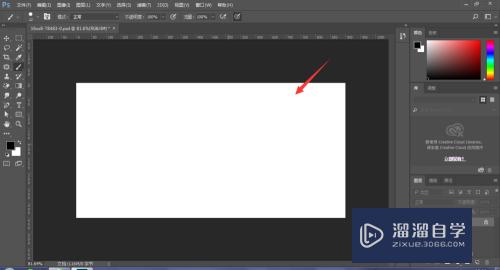
第2步
新建一个空白图层
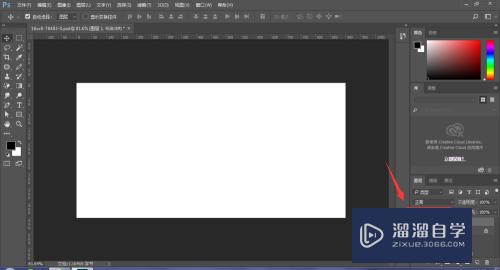
第3步
第一种:
选择工具栏中的画笔工具
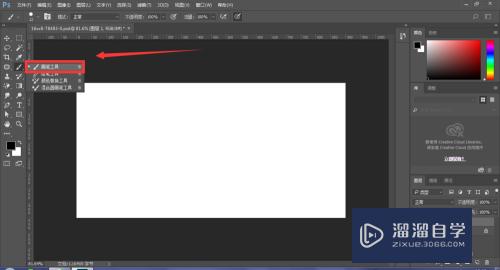
第4步
在属性栏中调整画笔大小,画笔大小决定了直线的粗细程度,将硬度设置为100%,不透明度和流量全部为100%;
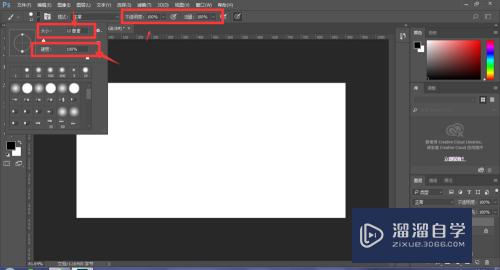
第5步
选择一个前景色颜色,然后按住shift键鼠标左键在画布中点击拖拽处条直线
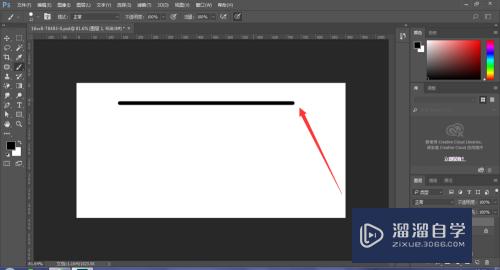
第6步
第二种:
选择工具栏中的铅笔工具
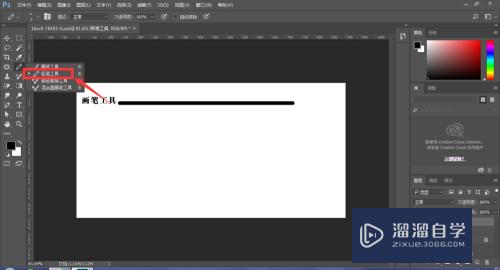
第7步
同样调整属性栏中的画笔大小及硬度和不透明度
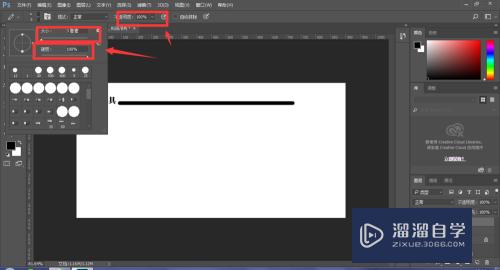
第8步
按住shift键在画布中鼠标左键拖拽直线
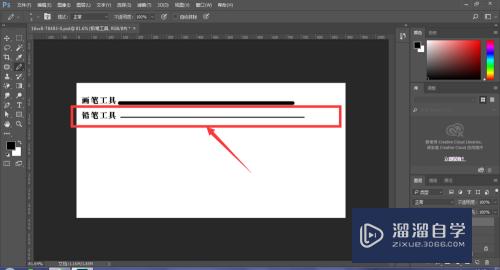
第9步
第三种:
矩形工具,在画布中绘制一个长条矩形
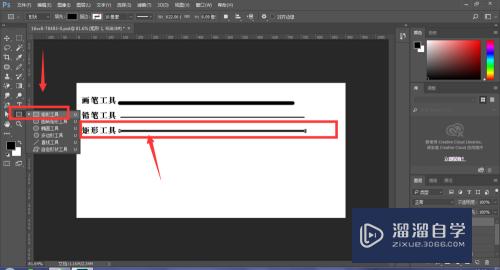
第10步
第四种:直线工具制作直线。
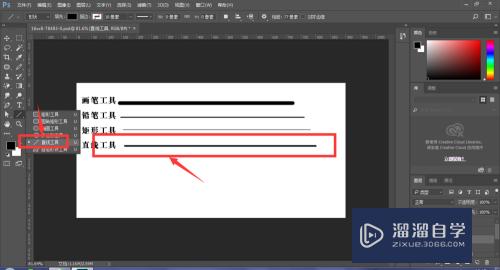
注意/提示
好啦,本次关于“PS如何制作直线方法?”的内容就分享到这里了,跟着教程步骤操作是不是超级简单呢?更多关于软件使用的小技巧,欢迎关注小溜哦!
相关文章
距结束 05 天 07 : 16 : 34
距结束 00 天 19 : 16 : 34
首页






